5 Simple Ways to Recover Deleted Photos from iPhoto Library on Mac
Summary: Статья ниже покажет пользователям, как восстановить удаленные фотографии из библиотеки iPhoto на Mac с помощью Bitwar Data Recovery Software for Mac!
Библиотека iPhoto - это приложение для создания фотоальбомов, представленное Apple, чтобы помочь пользователям хранить фотографии и видео. Тем не менее, некоторые пользователи потеряют свои фотографии за случайное удаление фотографий на Mac или неправильное выключение.
Итак, мы покажем вам одну из распространенных причин, по которой у наших пользователей Mac происходит случайное выключение, и все фотографии на его Mac будут удалены. Пожалуйста, обратитесь к ситуации ниже для лучшего понимания:
Предположим, вы один из тех незадачливых пользователей, которые столкнулись с этой проблемой; Вам не нужно паниковать, потому что ниже мы покажем вам все простые методы восстановления удаленных фотографий из библиотеки iPhoto на Mac!
Table of Contents
Решение 1. Корзина iPhoto
Все фотографии, удаленные из iPhoto Library, будут перемещены в корзину iPhoto на Mac, поэтому пользователям Mac необходимо просмотреть корзину, чтобы восстановить потерянные данные. Однако предположим, что фотографии не могут перетащить наши из корзины iPhoto, тогда вы можете выполнить восстановление iPhoto, как показано ниже:
Step 1: Launch iPhoto and tap on iPhoto Trash from the sidebar.
Step 2: Select желаемое фото или Одновременно нажмите Ctrl чтобы выбрать больше изображений за раз.
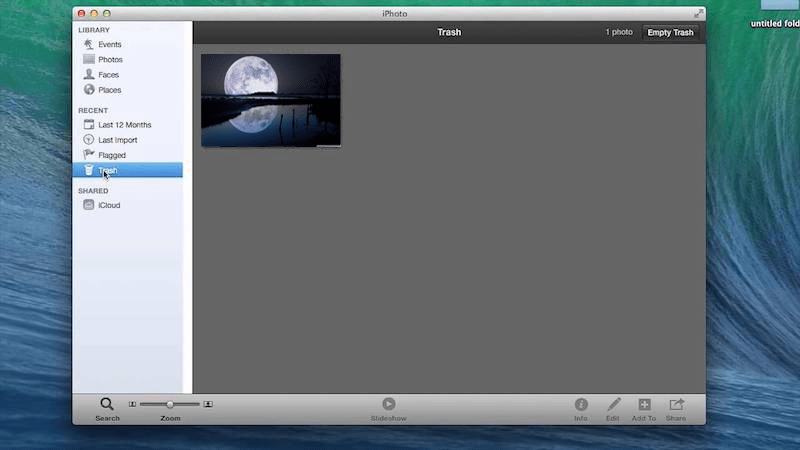
Step 3: Right-click фото и выберите Восстановить в библиотеку iPhotooption.
Решение 2. Отметьте недавно удаленное фото в библиотеке iPhoto
We all are very familiar with the recently deleted album on Mac or iPhone devices for all Apple users. Therefore, if any deleted photos are from the iPhoto library, users can go to the recently deleted folder to retrieve the deleted photo.
Step 1: Open iPhoto на вашем устройстве Mac и выберите недавно удален папка из Альбомы menu.
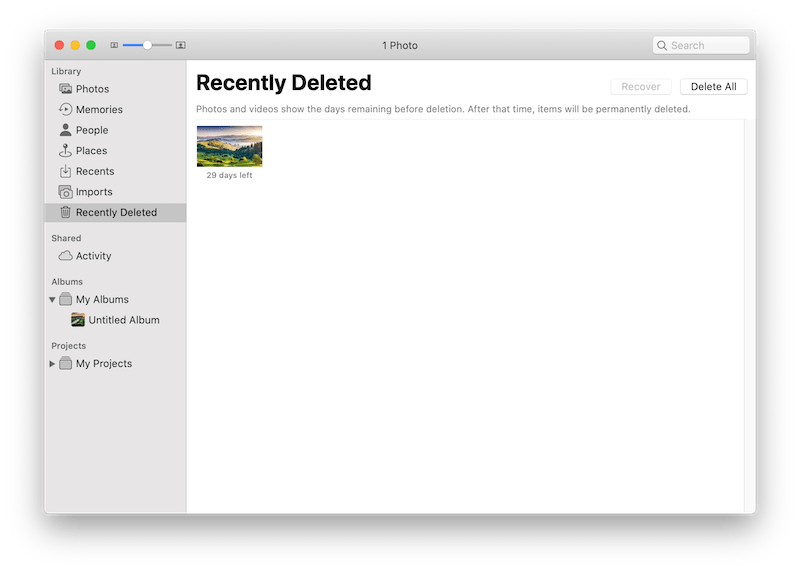
Step 2: Click the Недавно удаленозначок корзины иselectфото наВосстанавливатьсявернуться в библиотеку iPhoto.
Решение 3. Резервное копирование Time Machine
Apple develops the time machine backup program to allow Mac users to get back lost photos. Therefore, if the time machine is running while the photos are deleted, you can retrieve the photos using the time machine!
Step 1: Make sure to подключить машину времени привод на ваше устройство Mac.
Step 2: Proceed to Finder искать Папка изображений and choose the Библиотека iPhoto.
Step 3: Войдите в машину времени на док or заявление папку продолжайте с желаемый файл резервной копии based on the time the photo is lost on your Mac.

Step 4: Choose the желаемое месторасположение чтобы сохранить библиотеку iPhoto.
Step 5: Наконец, выберите фотографию, которую нужно восстановить, и нажмите Restore.
Решение 4: первая помощь
Помимо использования приложения машины времени, пользователи Mac также могут использовать утилиту первой помощи для восстановления библиотеки iPhoto.
Step 1: На Док, выбрать iPhoto app from the Application папку снова.
Step 2. Press the Command + Option вместе и дважды щелкните iPhoto icon.
Step 3: Когда Ремонтная библиотека появляется, щелкните Repair to start the process.
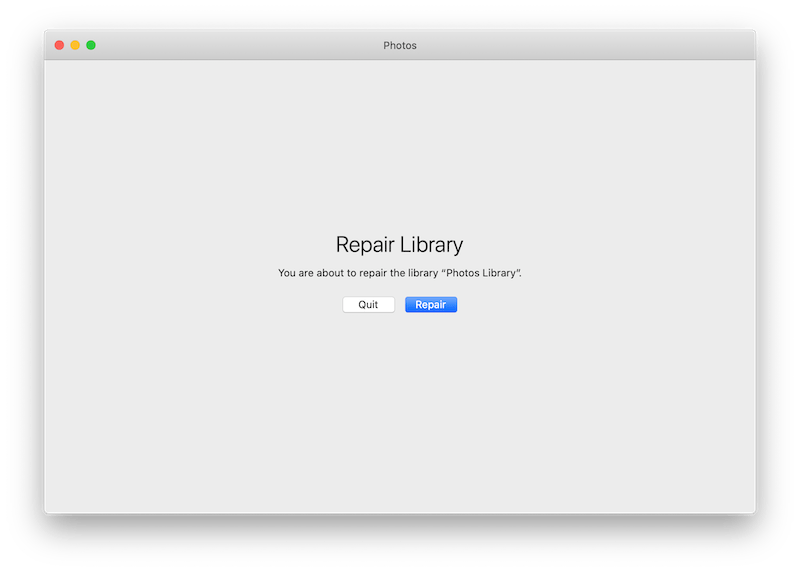
Вы можете проверить, была ли удаленная фотография восстановлена в вашей медиатеке iPhoto, когда процесс будет завершен.
Решение 5: Mac Data Recovery Tool
Предположим, что все четыре решения выше по-прежнему не могут восстановить удаленные фотографии. Последнее решение - использовать сторонний data recovery software восстановить фотографии.
Мы покажем вам лучший инструмент для восстановления данных Mac -Bitwar Data Recovery for Mac чтобы выполнить эту работу, потому что она эффективна и проста в использовании, поэтому быстро следуйте инструкциям ниже, чтобы вернуть удаленные фотографии на Mac прямо сейчас:
Step 1: Download the software from Bitwarsoft Download Center and установить программное обеспечение на Mac.
Step 2: Choose the hard drive and tap on Next.
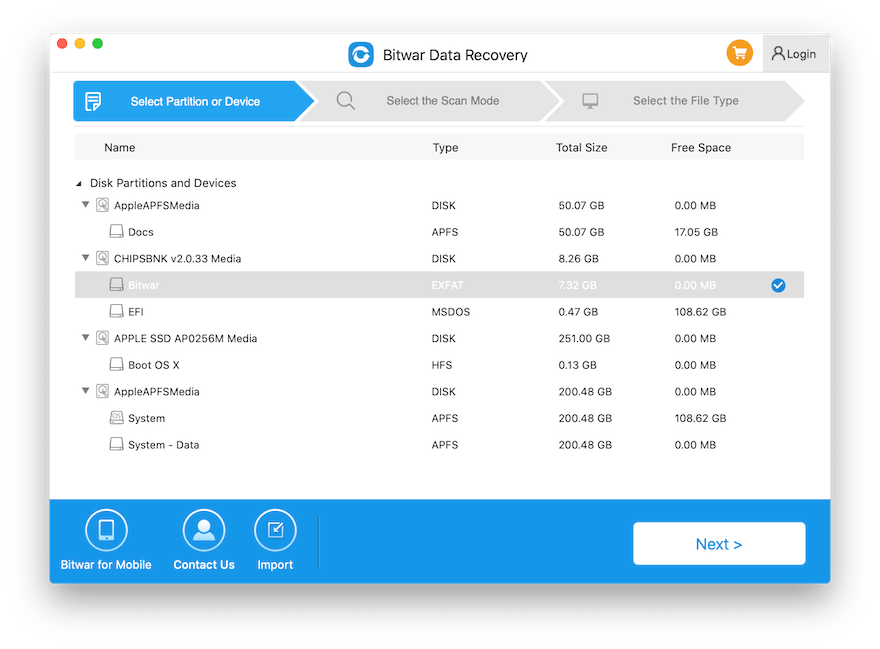
Step 3: Select the preferred scan mode and Next again.

Step 4: Select the Фото тип файла и щелкните значок Next button.

Step 5: После завершения сканирования preview результат сканирования и выберите photo который необходимо восстановить, щелкнув Recover button.

Часто задаваемые вопросы: iPhotos не отвечает или не отображается
Некоторые пользователи Mac сообщают, что они не отвечают или не отображаются в библиотеке iPhoto после восстановления своих фотографий. Следовательно, вам нужно будет выполнить восстановить библиотеку iPhoto чтобы решить эту проблему,
Step 1: Close and restart библиотеку iPhoto.
Step 2: Держать Command + Option ключи и выберите iPhoto icon.
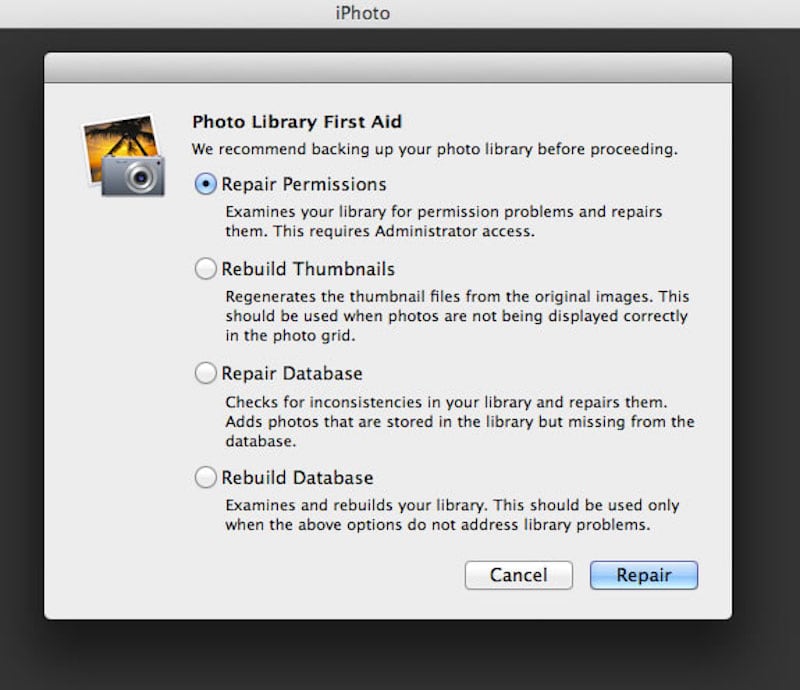
Step 3: Затем появится диалоговое окно со всеми параметрами восстановления и Отметьте все варианты. Наконец, нажмите на перестроить.
Восстановить фото сейчас!
Most of the time, some situations can cause photos lost in the iPhoto Library, which, as we mentioned above, refers to the solutions above to recover the photo back to prevent any permanent data loss. Moreover, it is best to use Bitwar Data Recovery Software for Mac!
Previous Article
6 Fixes for Windows Has Recovered From an Unexpected Shutdown Резюме: статья ниже покажет пользователям, как восстановить удаленные фотографии из библиотеки iPhoto на Mac с помощью ...Next Article
Что такое пинг? Все, что вам нужно знать об этом Резюме: статья ниже покажет пользователям, как восстановить удаленные фотографии из библиотеки iPhoto на Mac с помощью ...
About Bitwar Data Recovery
3 Steps to get back 500+ kinds of deleted, formatted or lost documents, photos, videos, audios, archive files from various data loss scenarios.
Learn More
